【分享】博客美化(2)自定义博客样式细节
博客园美化相关文章目录:博客园博客美化相关文章目录
这一篇将根据我的博客目前使用的SimpleMemory模版和自己的理解来分析下,CSS文件的一些内容。如果不当,还请大家指正,因为我本身也不是很懂CSS,加上博客园这个CSS文件还挺大,内容挺多,搞错了,还请大家理解。我自己都是改好后,上传到博客,看效果,不满意再改。
进入主题之前,先感谢博客园团队,sevennight,marvin,博皮小组以及@Newlife群-长沙老猪,以及其他博客园关于样式设计制作文章的作者,没有一一列出,也记不清了。本文是在很多文章和现有博客模版的基础上,自己磕磕碰碰,总结下来的。
本文原文地址:博客美化(2)自定义博客样式细节
1.公共的页面头部
1.1 博客标题样式
上面讲到的其实只是一些常规的东西,希望对大家有帮助,但其实更核心的东西,还是如何定义博客园样式及其细节。其实我这里说的自定义样式,是针对你使用的模版来的,模版使用的css文件可以通过网页的源码找到链接,然后下载下来,针对性的修改。下面将通过本博客的模版对应的css文件对几个重点位置的地方进行注释和说明,其他可以下载我的资源里面的文件,自己研究。为了便于理解,直接对照代码和注释来看吧:
1 /*****home和头部开始**************************/ 2 #home { 3 margin: 0 auto; 4 width: 72%;/*原始65*/ 5 min-width: 980px;/*页面的最低宽度,也就是页面顶部的宽度*/ 6 background-color: #fff; 7 padding: 30px; 8 margin-top: 50px; 9 margin-bottom: 50px; 10 box-shadow: 0 2px 6px rgba(100, 100, 100, 0.3); 11 }
上面就是头部的主要样式,以前我用的博客模版,那个宽度非常宽,我不知道怎么修改,直到用这个模版,根据原作者的CSS文件和博客园官方团队的提示,才知道要在width这个地方修改。我稍微增加了一点,65%看起来是稍微窄了点,当然大家可以根据自己的需要来。
我们在上一篇的后台设置中也提到了,可以设置博客园的主标题和次标题文字,而文字的格式就可以在下面的代码中设置:
1 /*博客标题*/ 2 #blogTitle { 3 height: 60px; /*高度*/ 4 clear: both; 5 } 6 /*主标题格式*/ 7 #blogTitle h1 { 8 font-size: 26px; 9 font-weight: bold; 10 line-height: 1.8em;/*原始 1.6em*/ 11 margin-top: 10px;/*原始 15px */ 12 } 13 14 #blogTitle h1 a { 15 color: #515151; 16 } 17 /*超链接颜色*/ 18 #blogTitle h1 a:hover { 19 color: #21759b; 20 } 21 /*次标题格式*/ 22 #blogTitle h2 { 23 font-weight: normal; 24 font-size: 17px;/*原始 16px ;font-size: 1.0rem;*/ 25 line-height: 1.8; 26 color: #757575; 27 float: left; 28 }
上面的代码也很明显,主标题和次标题是2个标题样式,可以定义大小颜色,我都有一些改动,大家也可以对照现在页面的顶部,字体稍微比原作者的要大了一些,大小了,感觉看起来难受。其实懂CSS,经常搞这个的人看定义也基本能看懂,我注释是为了自己方便理解,毕竟不经常搞,万一哪天要用,免得又去回忆和搜集。当然还可以添加logo图片,大家可以看看完整的CSS文件以及我后面提供的Excel资料。
1.2 导航栏样式
我在上一篇文章的2.4节页脚Html代码中,提到过导航栏设置的代码,那一段代码是Js来修改博客的栏目和链接,至于其他栏目我移到“公告”中去了,毕竟这个链接作用不大。下面这里就要讲解导航栏的格式,如何在CSS中设置。
1 /*头部导航栏*/ 2 #navigator { 3 font-size:15px; 4 border-bottom: 1px solid #ededed; 5 border-top: 1px solid #ededed; 6 height: 60px;/*导航栏高度,原始50*/ 7 clear: both; 8 margin-top: 25px; 9 } 10 /*导航栏设置,可以自定义导航栏的目录*/ 11 #navList { 12 min-height: 35px; 13 float: left; 14 } 15 #navList li { /*每一个栏目节点*/ 16 float: left; 17 margin: 0 5px 0 0; /*这里原来是0 40px 0 0 */ 18 } 19 #navList a { /*栏目文字的格式*/ 20 display: block; 21 width: 5em; 22 height: 22px; 23 float: left; 24 text-align: center; 25 padding-top: 19px; 26 }
注意导航栏的栏目太多的话,栏目之间的间隔需要修改下,应该是li里面的margin,我修改为5了,所以看起来比较挤一点,没办法栏目有点多,而且我还把字体及高度都修改了下。至于超链接的颜色和效果之类的,我都没有改动,也不贴代码了。还有一个就是博客统计,就是导航栏右边的那个信息,“随笔-XX 文章-XX 评论-XX ” 的格式也可以设置。可以让它的字体稍变小点,不要和导航栏的栏目字体一样大:
1 /*博客统计*/ 2 .blogStats { 3 float: right; 4 font-size:13px; 5 color: #757575; 6 margin-top: 19px; 7 margin-right: 2px; 8 text-align: right; 9 }
2.首页内容主体
博客首页的内容主体,主要就是博客首页的文章列表,包括置顶文章以及按时间顺序排列的文章【如果不希望文章显示在首页,可以在文章编辑和发表的页面进行设置】,如下图:

而文章列表的标题,内容简介以及尾部的发表备注信息的格式都是可以设置的。有的博客好像是按日期进行列举,所以有下面这个东西,不过这个模版好像没什么用,也可以设置日期标题的格式。代码如下,进行了注释:

1 #mainContent { 2 min-height: 200px; 3 padding: 0px 0px 10px 0; 4 padding-top: 10px;/*原始10*/ 5 -o-text-overflow: ellipsis; 6 text-overflow: ellipsis; 7 overflow: hidden; 8 word-break: break-all; 9 float: left; 10 margin-left: -22em; 11 width: 100%; 12 font-family:"微软雅黑" , "宋体" , "黑体" ,Arial;/*比较钟爱微软雅黑*/ 13 font-size: 14px;/*自己加的,不知道有冲突没有?*/ 14 } 15 .day { /*每日文章列表*/ 16 min-height: 10px; 17 _height: 10px; 18 margin-bottom: 20px; 19 padding-bottom: 5px; 20 position: relative; 21 } 22 /*日期标题,有的博客按照日期进行排列*/ 23 .dayTitle { 24 display: none; 25 border: 1px solid #21759b; 26 background: azure; 27 border-radius: 50%; 28 font-size: 14px; 29 height: 65px; 30 line-height: 1.5; 31 margin: 15px; 32 text-align: center; 33 width: 63px; 34 margin-left: -100px; 35 clear: both; 36 position: absolute; 37 top: -15px; 38 } 39 .dayTitle a { /*日期标题的文字格式*/ 40 display: inline-block; 41 color: #21759b; 42 margin-top: 15px; 43 width: 60px; 44 }
而主要的还是发表的文章的标题以及内容的格式,看下面:
1 /*发表文章的标题*/ 2 .postTitle { 3 border-left: 3px solid #21759b; 4 margin-bottom: 10px; 5 font-size: 20px; 6 float: right; 7 width: 100%; 8 clear: both; 9 } 10 .postTitle a:link, .postTitle a:visited, .postTitle a:active { 11 color: #21759b; 12 transition: all 0.4s linear 0s; 13 } 14 15 .postTitle a:hover { 16 margin-left: 30px; 17 color: #0f3647; 18 text-decoration: none; 19 } 20 21 /*文章内容(简介内容)*/ 22 .postCon { 23 float: right; 24 line-height: 1.5em; 25 width: 100%; 26 clear: both; 27 padding: 10px 0; 28 } 29 30 .day .postTitle a { 31 padding-left: 10px; 32 } 33 34 /*文章附加信息*/ 35 .postDesc { 36 background: url(images/posted_time.png) no-repeat 0 1px; 37 color: #757575; 38 float: left; 39 width: 100%; 40 clear: both; 41 text-align: left; 43 font-family: "微软雅黑" , "宋体" , "黑体" ,Arial; 44 font-size: 13px; 45 padding-right: 20px;/*5px padding-left: 90px;posted 发表时间左边距离*/ 46 margin-top: 20px; 47 line-height: 1.8; 48 padding-bottom: 35px; 49 }
这里我主要是修改了一下字体,优先使用微软雅黑,再就是对那个发表的时间,进行了移位,让它靠近右边一点。貌似没什么效果,不知道是不是没改对地方?文章摘要内容的格式也比较简单,我没有做什么修改。
3.公共侧边栏
公共侧边栏就是当前右边这部分,包含的内容很多,也是按功能进行分块,如公告栏,日历,找找看搜索框,谷歌站内搜索等等。如下面是侧边栏的总体样式,而对每个部分还可以单独设置:
1 /*****侧边栏开始********************************/ 2 #sideBar { 3 margin-top: -15px; 4 width: 250px;/*侧边栏宽度*/ 5 min-height: 200px; 6 padding: 0px 0 0px 5px; 7 float: right; 8 -o-text-overflow: ellipsis; 9 text-overflow: ellipsis; 10 overflow: hidden; 11 word-break: break-all; 12 } 13 14 #sideBar a { 15 color: #757575; 16 } 17 } 18 #sideBar a:hover { 19 color: #21759b; 20 text-decoration: underline; 21 }
侧边栏的其他部分我没有过多的设置,都是采用模版原始的,由于组件太多,大家可能很不清楚,如果想要详细了解。可以看看下面这张表 组件和class,id的对照表。这个是貌似是博客园官方测试页面找到的,后面也提供一个下载。大家要对照相应的模块和标签,去修改样式。
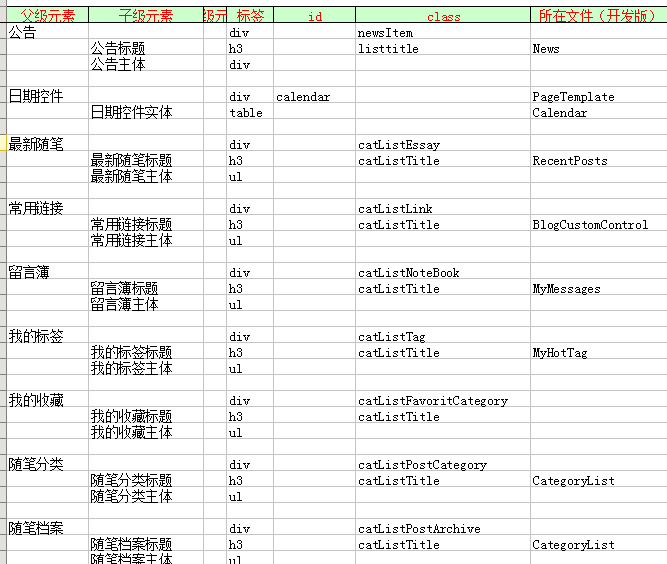
对于那些不需要的模块,可以看前一篇的文章,关于后台的设置,为了简单,我就把很多部件给隐藏了。
4.查看文章内容主体
单篇文章内容的主题也是另外一个比较重要的,和首页的文章列表显示稍微有些不同。文章内容主要分为 一级标题h1,二级标题h2,三级标题h3以及正文,图片,表格等格式都是模版的格式,没有变化。h1,h2的格式我是单独采用以前的,也是从一个博客园网友分享的代码里面抄过来的,有1,2年了,也找不到原出处,在此表示感谢。下面贴出h1,h2的格式,这个格式我是直接放在 后台设置的“ 页面定制CSS代码”框中的,本来想和现在的模版CSS文件合并,但技术太菜,合并之后总会有问题,所以也没有去折腾。应该是会把模版的覆盖掉。
1 <style type="text/css"> 2 #cnblogs_post_body 3 { 4 color: black; 5 font: 0.875em/1.5em "微软雅黑" , "PTSans" , "Arial" ,sans-serif; 6 font-size: 16px; 7 } 8 #cnblogs_post_body h1 { 9 background: #2B6695; 10 border-radius: 6px 6px 6px 6px; 11 box-shadow: 0 0 0 1px #5F5A4B, 1px 1px 6px 1px rgba(10, 10, 0, 0.5); 12 color: #FFFFFF; 13 font-family: "微软雅黑" , "宋体" , "黑体" ,Arial; 14 font-size: 17px; 15 font-weight: bold; 16 height: 25px; 17 line-height: 25px; 18 margin: 18px 0 !important; 19 padding: 8px 0 5px 5px; 20 text-shadow: 2px 2px 3px #222222; 21 } 22 #cnblogs_post_body h2{ 23 background: #2B6600; 24 border-radius: 6px 6px 6px 6px; 25 box-shadow: 0 0 0 1px #5F5A4B, 1px 1px 6px 1px rgba(10, 10, 0, 0.5); 26 color: #FFFFFF; 27 font-family: "微软雅黑" , "宋体" , "黑体" ,Arial; 28 font-size: 13px; 29 font-weight: bold; 30 height: 24px; 31 line-height: 23px; 32 margin: 12px 0 !important; 33 padding: 5px 0 5px 10px; 34 text-shadow: 2px 2px 3px #222222; 35 } 36 </style>
这个样式还是非常显眼和漂亮的,大家可以用一下,设置合理的标题可以让文章思路更加清晰,还可以为后面的生成文章目录做准备。目录就是提取这些h1,h2组合而成的。
5.资源
其他的如评论框,评论按钮,标签的设置也都可以在CSS文件中设置。在这里提供我博客的CSS文件以及博客园模版设计的一个Excel文件给大家,希望能用得上。
本博客的CSS文件:bundle-SimpleMemory-A5.css
博客园模版设计Excel文档:博客皮肤开发文档.zip
.NET数据挖掘与机器学习,作者博客: http://www.cnblogs.com/asxinyu
E-mail:1287263703@qq.com

 这一篇将根据我的博客目前使用的SimpleMemory模版和自己的理解来分析下,CSS文件的一些内容。如果不当,还请大家指正,因为我本身也不是很懂CSS,加上博客园这个CSS文件还挺大,内容挺多,搞错了,还请大家理解。我自己都是改好后,上传到博客,看效果,不满意再改。进入主题之前,先感谢博客园团队,sevennight,marvin,博皮小组以及@Newlife群-长沙老猪,以及其他博客园关于样式设计制作文章的作者,没有一一列出,也记不清了。本文是在很多文章和现有博客模版的基础上,自己磕磕碰碰,总结下来的。
这一篇将根据我的博客目前使用的SimpleMemory模版和自己的理解来分析下,CSS文件的一些内容。如果不当,还请大家指正,因为我本身也不是很懂CSS,加上博客园这个CSS文件还挺大,内容挺多,搞错了,还请大家理解。我自己都是改好后,上传到博客,看效果,不满意再改。进入主题之前,先感谢博客园团队,sevennight,marvin,博皮小组以及@Newlife群-长沙老猪,以及其他博客园关于样式设计制作文章的作者,没有一一列出,也记不清了。本文是在很多文章和现有博客模版的基础上,自己磕磕碰碰,总结下来的。


